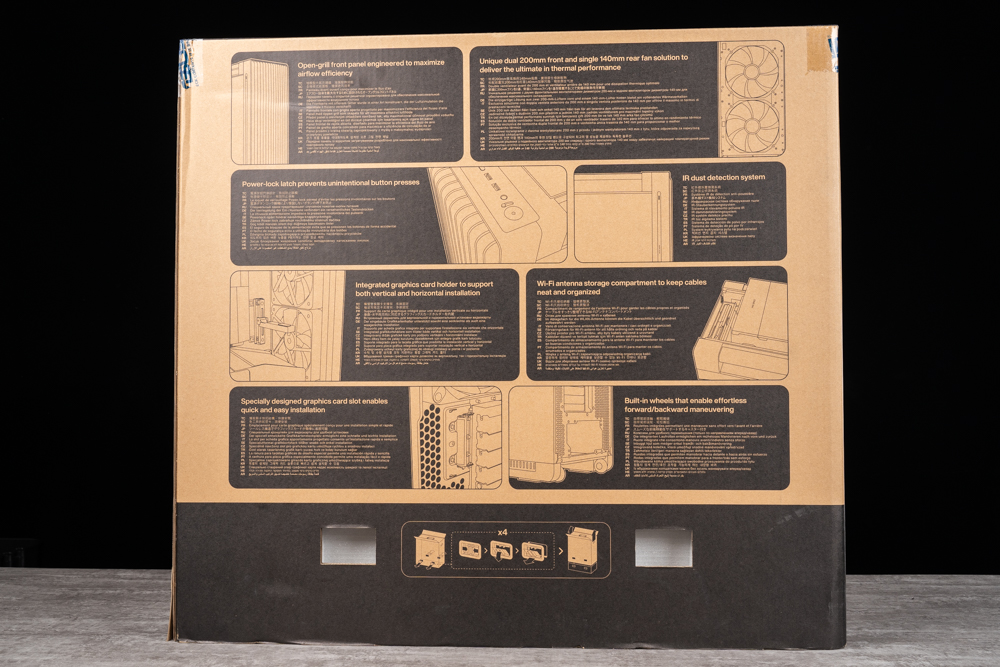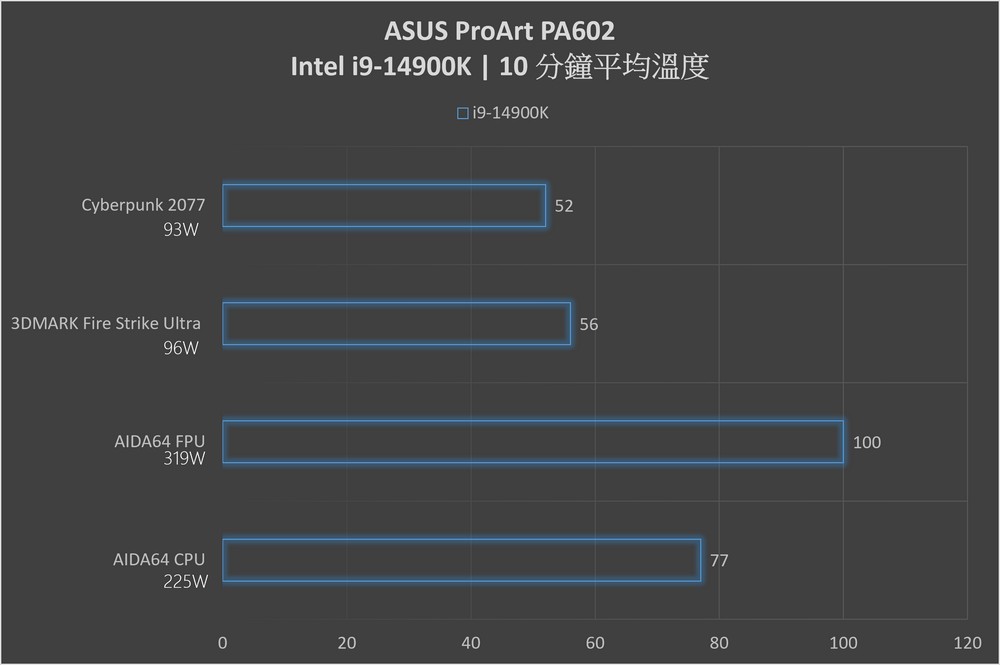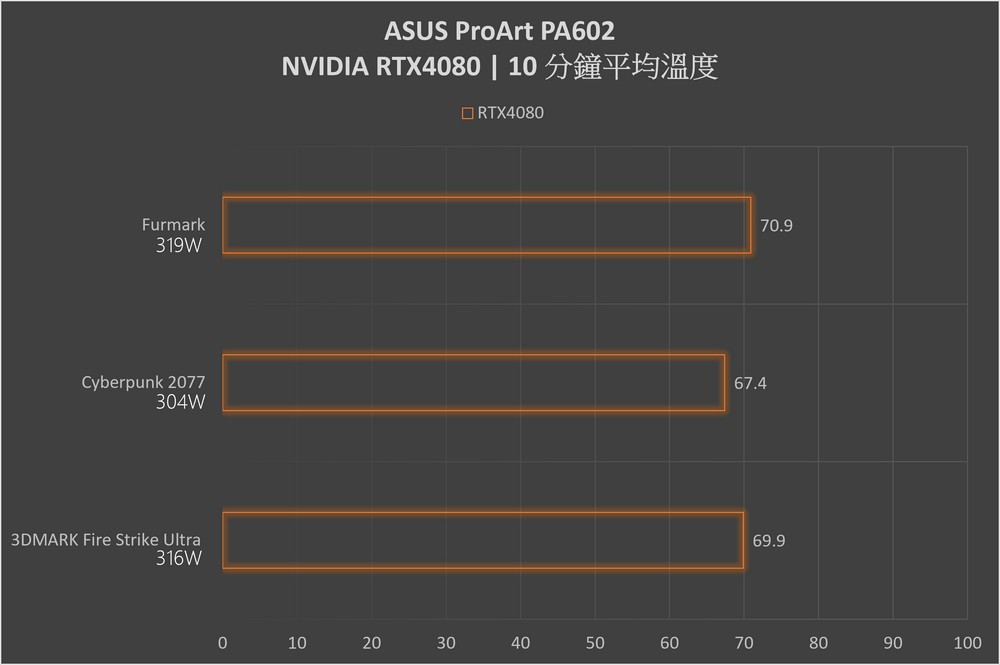200mm 大風扇極致氣流吹走創作瓶頸 ! ASUS ProArt PA602 全塔機殼開箱
ASUS ProArt 首款機殼 PA602 極簡低調的設計風格保障創作者在更少干擾的環境下工作,內建兩顆 200 x 38mm 巨型風扇實現最大進氣量,支援 E-ATX 主機板、420mm 水冷以及豐富的擴充性,為創意設計人士打造專業工作需求的旗艦機殼,配備紅外線灰塵指示器、電源閂鎖、金屬把手、底座輪子,為使用者帶來貼心又實用的功能。
ProArt PA602 規格 :
顏色:黑色
尺寸:593 x 245 x560 mm
材質:鋼、鋼化玻璃、ABS 塑膠
主機板:E-ATX(12”x10.9”)/ATX/M-ATX/ITX
PCIE 擴充:8
儲存:4 x 2.5”、4 x 3.5”
顯卡長度限制:450mm
CPU 散熱器高度限制:190mm
電源供應器:ATX(190mm 以下)
風扇支援:
前方:2 x 200mm(內建)
上方:3 x 120mm / 3 x 140mm
後部:1 x 120mm / 1 x 140mm(內建)
水冷支援:
頂部:420/360/280/240mm
機殼 IO:2 x USB 3.0、2 x USB 2.0、1 x USB-C、1 x 3.5mm Audio、開機鍵、風扇控制按鈕
200mm 大風扇、420mm 水冷支援 | ASUS ProArt PA602 機殼開箱
隨著新興影音創作的崛起,創作者需求成為繼電競玩家之後又一備受矚目的焦點,華碩早在幾年前布局的 ProArt 產品線正積極擴張,此番推出的 PA602 是 ProArt 首款機殼,全塔配置強化擴充性與散熱最佳化,極簡不單調的設計與諸多獨創的小細節,一發布便技驚四座。
將功能性發揮到極致就能呈現所謂的設計感,ProArt PA602 正面使用 15.5mm 的格柵面板創造最大的氣流為內部元件降溫,鋼化玻璃側板上靠近顯示卡處特意開孔帶來新鮮的空氣,頂部兩側堅實的提手則為搬運提供絕佳的便利性,全機使用大量的直線與圓角矩形塑造雍容大氣的風格。
內建 2 顆 200x38mm 超大風扇是創造散熱最佳化的靈魂所在,可以說 PA602 的散熱風道都是圍繞這兩顆大風扇設計,前面板 45%的孔隙率暢通氣流,機殼內部的遮線板、電源艙都有弧度引導氣流,最後再從頂部與後方 140x28mm 風扇排出,為此 PA602 甚至放棄對前方安裝冷排的支援。
ProArt PA602 精心打造前面板格柵 15.5mm 的間距,達到 45%的孔隙率實現氣流最大化,同時內建可拆式防塵網保障機殼內部整潔,並且加入紅外線灰塵指示器,在灰塵量過多時亮起紅色的指示燈提醒使用者清理,關閉此功能也很簡單,只需要長按指示燈上方按鈕五秒即可。
ProArt PA602 前方內建 2 顆 200mm 的大型風扇厚度達到 38mm,在 1000RPM 最高轉速下可以創造 190.2CFM 的風量與 2.5mmH2O 風壓,同時還保持極低的噪音,後方則是標配一顆 140mm 風扇,厚度也達到 28mm 增加排風效率,需要注意的是前方沒有提供常見的 120mm 或 140mm 風扇孔位,也不支援水冷排安裝。
ProArt PA602 IO 位於機殼頂部,配備 USB 3.0、USB 2.0 各 2 個、1 個滿速的 USB-C 20Gbps、1 個 3.5mm 耳機麥克風二合一、開機鍵、重啟鍵與風扇轉速控制按鈕各一,其中電源開關配備實體閂鎖,據說是避免貓咪誤觸開關,也有人會問為什麼重啟鍵沒有鎖,其實重啟鍵有內凹,正常情況不容易誤觸。
PA602 機殼上方兩側有非常粗壯的金屬把手,在搬運時會輕鬆很多;頂部採用通風鐵網面板,開啟方式為將後方卡扣扳起,內側有不可拆式防塵網。
PA602 的底部可能是考量整體風道設計只有電源艙有開孔,不過依然配備大片防塵網,需要拆卸前面板後才能向前抽出,當機殼靠牆擺放時向後抽出勢必要移動機殼,向前抽出就省去這道麻煩的步驟。
ProArt PA602 尺寸達到 593 x 560 x 245 mm,紮實的用料造成空機殼重量就來到 15.8kg,為此 ProArt PA602 後方配備 2 顆小輪子方便偶爾搬運,也預留孔位給用戶自行加裝 11x22mm 的萬向輪,在網路上搜尋行李箱或辦公椅輪子就能找到。
ProArt PA602 採用鋼化玻璃側板,最特別的是靠近顯示卡一側開了一條長條形的通風口,可以加強顯示卡散熱,並且內側同樣有防塵網方便清理灰塵。
E-ATX 主機板、420mm 水冷、4 x 3.5”+ 5x 2.5” | ASUS ProArt PA602 內部空間介紹
作為一款為創作而生的全塔機殼,ProArt PA602 採用下置電源佈局,支援最大 12”x10.9” 的 E-ATX 主機板與 8 個 PCIe 擴充槽(支援直立 3 槽 PCIe),CPU 散熱器高度限制為 190mm、顯示卡長度則是支援到 450MM,可以滿足市面上所有的旗艦風冷與顯卡,需要注意的是僅有頂部支援冷排,最大可安裝 420MM 冷排。儲存空間部分可同時安裝 4 顆 3.5 吋硬碟與 5 顆 2.5 吋硬碟。
ProArt PA602 只有頂部支援冷排,可安裝 420/360mm 或以下尺寸,需要注意頂部空間被冷排支架分為上下兩塊空間,上方垂直空間為 34mm,下方則是 30mm,因此安裝水冷時建議由上至下為冷排、冷排支架、風扇。
PA602 安裝電源供應器需要拆除電源遮罩放入電源,而非常見的從後方或是背面置入,這種方式的操作空間更大,整理線材或是事後加裝線材都比較方便;安裝長度 19cm 的電源供應器後距離硬碟架還有約 5cm,由於底部已經橫放 2 排 3.5 吋硬碟架的緣故,電源供應器的空間稍微受到限制,因此本次裝機拆除靠近電源的 2 個硬碟架。
ProArt PA602 最多可以同時安裝 4 顆 3.5 吋硬碟與 5 顆 2.5 吋硬碟,底部硬碟架可安裝 3 顆 3.5 吋或 3 顆 2.5 吋硬碟,背板可安裝 5 顆 2.5 吋與 1 顆 3.5 吋硬碟。
ProArt PA602 內建 6 口 PWM 集線器,原裝風扇佔掉 3 口,頂部加裝三顆風扇剛好用滿,需要使用 SATA 供電,此外紅外線灰塵指示器已經透過此集線器一併供電了,無須額外接線。
機殼頂部靠後的位置有一塊神秘空間,華碩設計師突發奇想的用來收納 WiFi 天線,由於頂蓋主要為塑膠材質,不太影響訊號強度,是個利用空間的小巧思。
ProArt PA602 顯示卡長度限制為 450mm,安裝長度為 300mm 的 PROART-RTX4080-O16G 看起來還很空曠,內建顯示卡支架可以多角度調整,也可以支援顯卡豎裝,不過長度短於 300mm 可能會支撐不到。
ProArt PA602 配備免工具顯示卡插槽夾,類似的設計曾出現在聯力的 O11D EVO XL 上,這項配備除了省去鎖上顯示卡固定螺絲的麻煩,更重要的是比使用螺絲固定更穩固,對於現在的巨型顯示卡而言是很實用的功能。
ProArt PA602 提供顯示卡豎裝支架可以很好展示顯示卡的正面,不過 PCIe 延長線需要自行購買,顯卡豎裝後需要拆除免工具顯示卡插槽夾,配件提供單獨檔板替換,整體考慮相當周到。
ASUS ProArt PA602 散熱測試
ProArt PA602 內建前方 2 顆 200x38mm 風扇,後方 1 顆 140x28mm 風扇,安裝 420mm AIO 水冷於機殼頂部向外排風。
測試平台:
處理器:Intel Core i9-14900K
主機板:ASUS ProArt Z790-CREATOR WIFI
顯示卡:ASUS PROART-RTX4080-O16G
記憶體:TEAMGROUP T.FORCE Delta RGB DDR5-7200 24GBx2
作業系統:Windows 11 PRO 23H2
散熱器: ASUS ProArt LC420
電源供應器:ROG THOR 1000W
散熱測試結果可以說毫不意外,如此風量充足的情況下溫度表現與裸測平台相差無幾,散熱能力取決於散熱器本身的性能,並且頂部水冷沒有因為顯卡熱量而有明顯上升;至於噪音部分,機殼內建的風扇噪音基本上被水冷風扇噪音所蓋住。
總結
ASUS ProArt PA602 最令筆者驚豔的地方在於功能性與外觀的完美結合,在這款機殼上找不到為了功能犧牲外觀,或是為了美觀而妥協功能性,更沒有為了設計而設計,增加不必要的配件或安裝步驟,縱然紅外線灰塵指示器可能不是每個人都想要,但無論用不用都不需要額外的安裝步驟或使用成本。
ProArt PA602 的安裝難度很低,可拆式電源蓋板與背部充足的理線空間都對初次組裝電腦的新手非常友善,還有免工具開啟側板、前面板與顯卡固定夾等便利的功能,此外內建的小輪子與頂部提手都為省力起到很大的作用。
如果說 PA602 還有哪裡不夠完美,那塑膠面板應該是筆者最希望改進的,必須老實說 PA602 的塑膠組件質感是領先同行的,但終究比不上金屬,然而用上全金屬的面板先不提價格可能逼近 ROG Hyperion 或 ROG Strix Helios,重量也會很誇張,PA602 在 6490 元的價位已經足夠完美了。